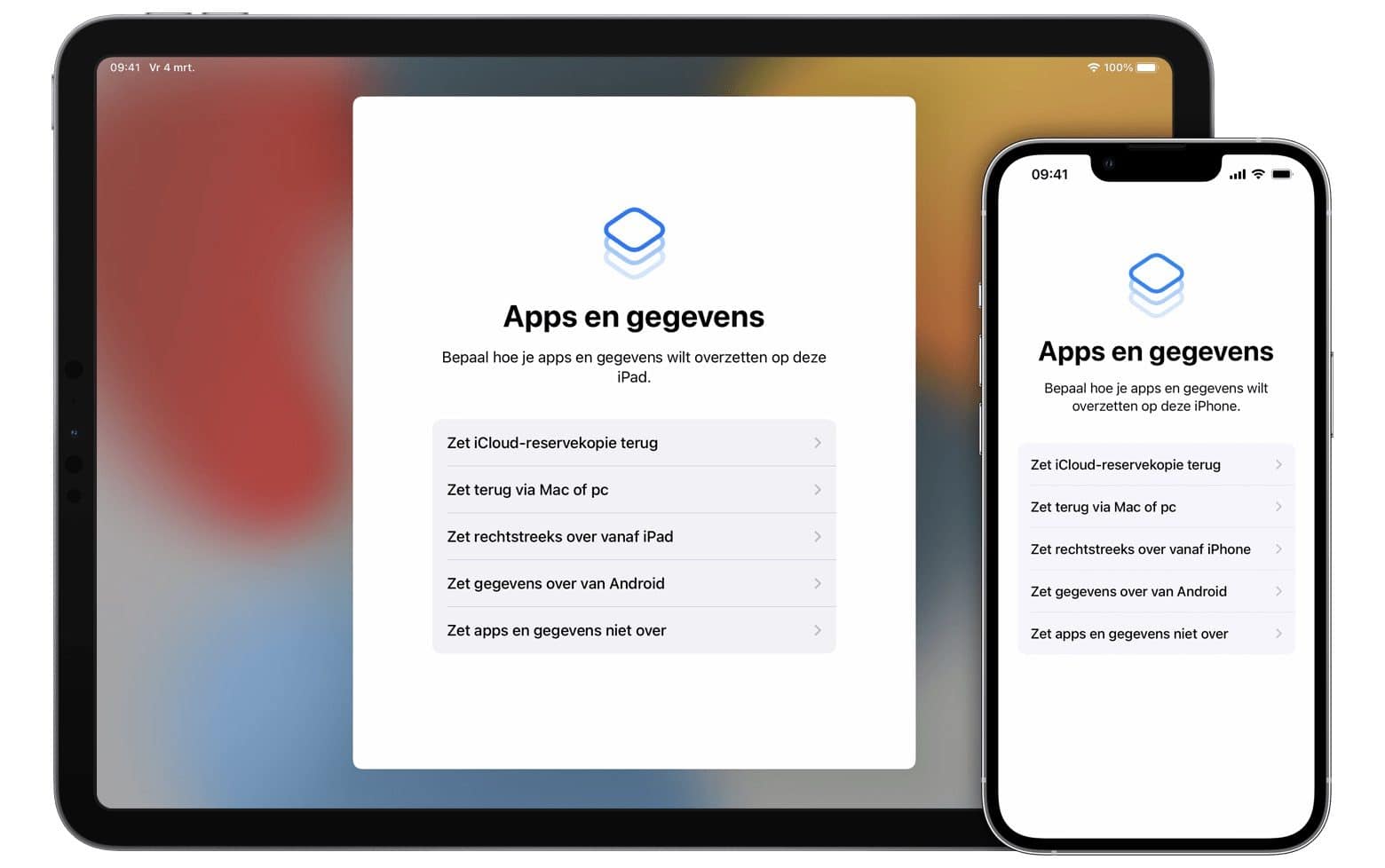Sluitertijd van de iPhone-camera
Bij het maken van foto’s doet de standaard Camera-app op je iPhone al veel zaken automatisch. Denk aan belichting en de focus. Maar als je iets unieks wil maken, kan je zelf allerlei instellingen aanpassen. Maar als je de sluitertijd van je iPhone camera wil wijzigen, moet je daar iets meer moeite voor doen. In dit artikel lees je alles over de sluitertijd van de camera op je iPhone.
Wat is sluitertijd?
De sluiter is net zo oud als de cameralens. Van oorsprong bestaat het om het filmrolletje te beschermen. Een foto is immers niets meer dan licht dat je een bepaalde tijd op een lichtgevoelig oppervlak laat schijnen. Dat oppervlak legt het beeld vervolgens vast. Als je het filmrolletje te lang aan licht blootstelt, dan wordt de foto overbelicht en verlies je detail en kleur. Tenminste, als je foto’s maakt met een ouderwets filmrolletje. Tegenwoordig werkt het op de iPhone natuurlijk iets anders, maar het is nog steeds zo dat een langere belichtingstijd betekent dat er meer licht op de sensor binnenkomt waardoor de foto overbelicht kan raken.
Vroeger was de sluiter waarmee de belichting werd bepaald nog mechanisch, maar hedendaagse smartphones beschikken daar vrijwel nooit over. Dat komt omdat een mechanische sluiter weer een extra onderdeel is dat ingebouwd moet worden. In deze tijd waarin alles dunner moet, is dat natuurlijk een mooi onderdeel om te schrappen.
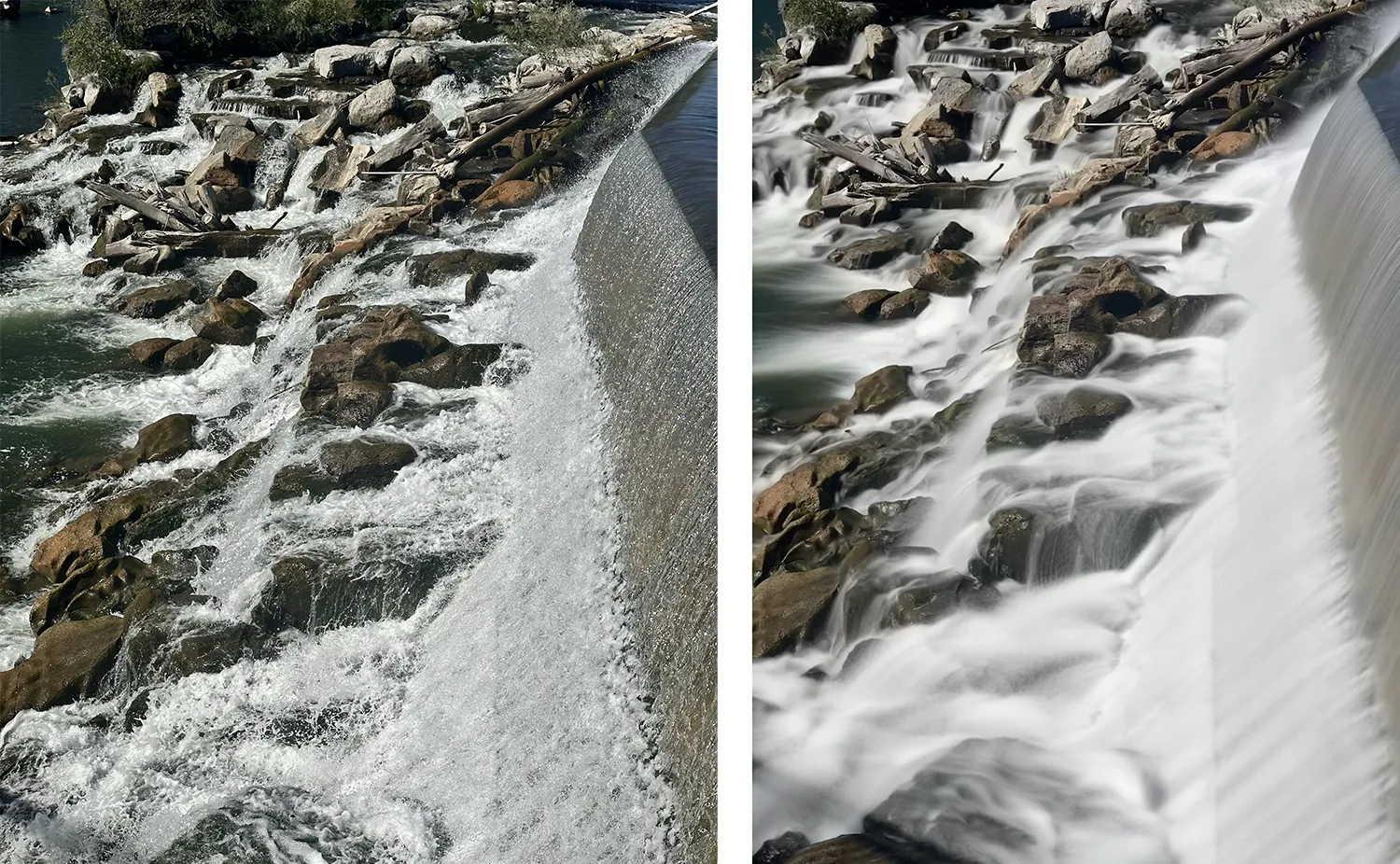
Tegelijk is een mechanische sluiter ook een extra onderdeel dat stuk kan gaan en niet makkelijk te vervangen is. Om die reden hebben vrijwel alle smartphonecamera’s een elektronische sluiter, die softwarematig werkt.
Met zo’n elektronische sluiter kun je allerlei effecten teweeg brengen, bijvoorbeeld voor Live Photos. Standaard heb je weinig te zeggen over de sluitertijd van een iPhone, maar in principe is dat ook niet nodig. De iPhone-camera regelt alles al voor je. Maar soms wil je ook spelen met de instellingen van de sluitertijd. Gelukkig kan dat.
Welke sluitertijd moet ik kiezen?
Bij het kiezen van je sluitertijd, gaat het om twee factoren: de hoeveelheid omgevingslicht en wat je precies wil vastleggen. Een korte sluitertijd zorgt ervoor dat je weinig licht op je sensor laat vallen, waardoor een foto dus wat donkerder wordt. Het is voor de kortste sluitertijden belangrijk dat je ook veel omgevingslicht hebt. Anders krijg je erg donkere plaatjes. Tegelijk is het dus ook zo dat als je een lange sluitertijd kiest, je meer licht op de sensor laat vallen en je foto daardoor mogelijk overbelicht raakt.
Een tweede factor rekening mee te houden als het aankomt op de sluitertijd, is wat je vastlegt. Als het object snel voorbij beweegt, zorgt een lange sluitertijd er mogelijk voor dat het object als een waas in beeld verschijnt. Een kortere sluitertijd is dus ook vooral geschikt om bewegende objecten vast te leggen. Stel dat je een sporter fotografeert en het kleinste detail in de beweging wil fotograferen, dan moet je sluitertijd zo kort mogelijk zijn. Belangrijk bij het maken van foto’s met een lange sluitertijd, is dat je de camera erg stil houdt, want elke beweging die je met je telefoon maakt wordt ook vastgelegd.
Verder kunnen we nog een paar tips geven voor de keuze van de sluitertijd. Als je erin slaagt om je camera te focussen op een bewegend object en mee te bewegen, kan je mooie effecten bereiken waarbij de achtergrond vaag wordt en het object scherp. Daarvoor kan je het beste een sluitertijd van maximaal 1/60ste seconde kiezen. Als je een sportende vriend of vriendin wil fotograferen, bijvoorbeeld tijdens een mooie snelle sprint, kan je weer beter voor een sluitertijd van 1/1000ste seconde gaan. Dan kan je het moment waarop iemand in de lucht lijkt te zweven mooi vastleggen.
Maar het belangrijkste wat de sluitertijd betreft, is dat je er vooral veel mee experimenteert. Zo leer je het snelst wat wel en niet werkt en wanneer je het het beste bepaalde keuzes kan maken.
Camera-apps voor sluitertijd instellen
De standaard-app van je iPhone geeft je helaas niet de mogelijkheid om de sluitertijd in te stellen. Maar geen probleem: er zijn diverse apps van derden waarmee het kan.
We zetten er een paar op een rij:
- Halide heeft een heldere en lekker overzichtelijke interface, waarmee je zo’n beetje alles zelf kunt instellen. De app is gratis te downloaden, maar om de functies te gebruiken moet je wel betalen.
- Ook deze app biedt je flink wat instellingsmogelijkheden en bewerkingsopties. Voor een eenmalig klein bedrag toegang tot alle functies.
- Deze app van Adobe biedt je heel wat keuze als je een foto wil maken. Je kan zelf de sluitertijd, ISO-waarde en nog veel meer instellen. Perfect dus voor als je over flink wat opties wil beschikken. De app is gratis, maar bepaalde extra functies kosten geld.
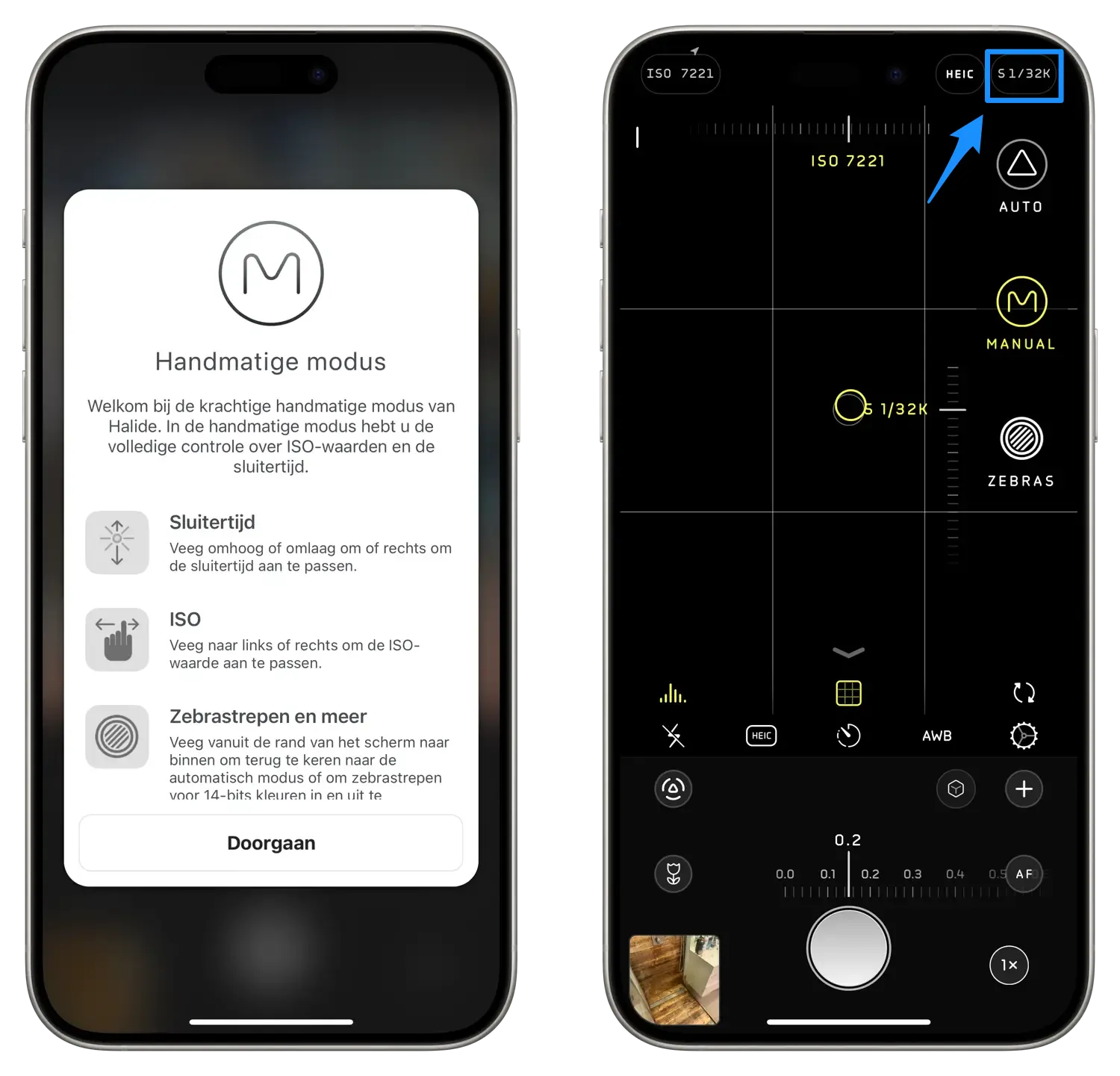
Onze favoriet is Halide. We nemen deze app als voorbeeld hoe je de sluitertijd bij het maken van een foto met je iPhone kan aanpassen:
- Open Halide. De cameramodus verschijnt in beeld.
- Tik rechtsboven op de knop om te wisselen van modus. Kies dan voor Manual.
- Je ziet eventueel een introductiescherm die uitlegt wat je met de handmatige modus kan doen. Tik op Doorgaan.
- Je past de sluitertijd aan door op het scherm naar boven of beneden te vegen. Veeg omhoog voor een langere sluitertijd en omlaag voor een kortere sluitertijd. Je kunt ook rechtsboven tikken en een instelling voor de sluitertijd kiezen.
Wil je meer keuze uit apps? Nog meer apps bespreken we in ons overzicht met geavanceerde camera-apps voor iPhone en iPad:
Wil je meer weten over het maken van mooie foto’s met je iPhone? Lees dan ons overzicht met de vijftien beste tips voor fotograferen met de iPhone-camera.
Taalfout gezien of andere suggestie hoe we dit artikel kunnen verbeteren? Laat het ons weten!